Sélection¶
Select Mode¶
Référence
- Mode:
Edit Mode
- Menu:
- Raccourci:
1, 2, 3
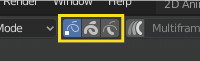
Boutons de sélection du Mode Édition.¶
En Mode Édiiton, Il existe trois modes de sélection différents. Vous pouvez utiliser les différents modes en sélectionnant un des trois boutons de l’entête.
- Points:
Pour sélectionner des points individuels.
- Strokes (traits):
Pour sélectionner un trait entier.
- Segments:
Pour sélectionner tous les points qui sont entre les autres traits.
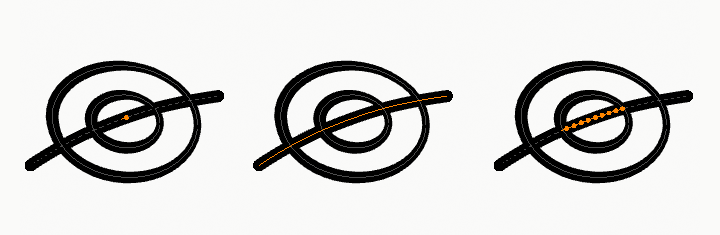
Exemple de sélection de points, de trait et de points entre traits.¶
Select All/None/Invert¶
Toutes ces options ont la même signification et le même comportement qu’en Mode Objet.
Select Random¶
Référence
- Mode:
Edit Mode
- Menu:
Sélectionne aléatoirement des points ou des traits non sélectionnés.
- Ratio
La probabilité qu’un élément de maillage non sélectionné soit sélectionné. Notez que ce n’est pas le pourcentage d’éléments qui seront sélectionnés.
- Random Seed
Seed (Graine) utilisé par le générateur de nombres pseudo-aléatoires.
- Action
Sélection ou désélection d’éléments.
Select Alternated¶
Référence
- Mode:
Edit Mode
- Menu:
Sélectionne les points alternatifs dans les traits sélectionnés.
Select More/Less¶
Référence
- Mode:
Edit Mode
- Menu:
- Raccourci:
Ctrl-PavnumPlus, Ctrl-PavnumMoins
L’objectif de ces outils est de réduire ou d’étendre la sélection courante dans un trait (à savoir que jamais ils “n’iront en dehors” d’un trait ou “sauter” sur un autre trait du même objet).
- More
Pour chaque point sélectionné, sélectionner tous les points liés (c’est-à-dire un ou deux…).
- Less
Pour chaque point sélectionné, si tous les points liés à ce point sont sélectionnés, garder celui-ci sélectionné. Sinon, le désélectionner.
Indication
Quand tous les points d’un trait sont sélectionnés, rien ne va se produire (comme pour Less, tous les points liés sont toujours sélectionné et, bien sûr, More ne peut en ajouter aucun). Réciproquement la même chose se produit quand aucun point n’est sélectionné.
Select Similar¶
Référence
- Mode:
Edit Mode
- Menu:
- Raccourci:
Maj-G
Sélectionne tous les traits ayant des caractéristiques similaires.
- Mode
Les caractéristiques à comparer.
- Layer:
Sélectionne tous les points/traits avec un index de calque similaire.
- Material:
Sélectionne tous les points/traits avec un indice de matériau similaire.
- Vertex Color:
Sélectionne tous les points/traits avec une couleur de sommet similaire.
- Radius:
Sélectionne tous les points/traits avec un rayon de trait similaire.
- Opacity:
Sélectionne tous les points/traits avec une opacité de calque similaire
- Threshold (Seuil)
À quel point la sélection doit être similaire.
Select Linked¶
Référence
- Mode:
Edit Mode
- Menu:
- Raccourci:
L, Ctrl-L
L (ou Ctrl-L pour tous) va ajouter le point de contrôle du curseur le plus proche et tous ceux qui lui sont liés, à savoir tous les points appartenant au même trait.
Select First/Last¶
Référence
- Mode:
Edit Mode
- Menu:
Ces opérateurs vont intervertir la sélection du premier ou du dernier point(s) du (des) traits dans l’objet. C’est utile pour trouver rapidement le début d’un trait.